다음 과정에 따라 다중 뷰 블록에서 속성의 위치 및 회전을 변경하십시오.
주: 다중 뷰 블록에서 속성의 위치 및 회전은 속성을 작성할 때 선택한 블록 옵션에서 잠금 위치 상태로 속성을 삽입하지 않은 경우에만 수정할 수 있습니다. 자세한 내용은 AutoCAD 도움말의 "속성 정의 대화상자"를 참고하십시오.
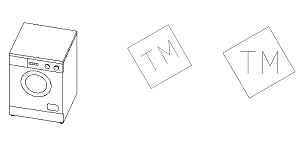
평면도로 태그 속성 회전
- 속성을 편집할 다중 뷰 블록을 선택합니다.

 을 클릭합니다.
을 클릭합니다. 각 속성에는 위치 그립과 회전 그립이 있습니다.
모형 뷰에서 위치 그립에는 객체의 XY 평면을 따라 편집, 객체의 YZ 평면을 따라 편집 및 객체의 XZ 평면을 따라 편집 세 가지 편집 모드가 있습니다. Ctrl 키를 눌러 원하는 모드가 나타날 때까지 모드 사이를 순회합니다. 기본 편집 모드는 XY 평면을 따릅니다. 평면도에서 위치 그립은 XY 평면에서의 이동으로 제한됩니다.
동일한 간격띄우기 값을 가진 속성이 두 개 이상 있는 경우 속성 위치 그립은 다른 간격띄우기 그립에 대한 우선순위에 따라 스스로 재배치됩니다.
- 다중 뷰 블록과 관련된 속성의 위치를 변경하려면 위치 그립을 선택하고 블록 속성을 원하는 위치로 이동한 다음 한 번 클릭하거나 값을 입력하고 Enter 키를 누릅니다.
편집 모드에서 두 번째 방향(예를 들어, XY 평면을 따라 편집할 때 Y 방향)의 특정 값을 입력하려면 Tab 키를 눌러 두 번째 방향을 순회합니다.
또한 특정 방향을 따르는 블록 속성의 이동을 잠글 수 있습니다. 현재 편집 모드에서 치수 방향에 대한 값을 입력하고 Tab 키를 누르면 블록 속성의 이동은 두 번째 치수 방향으로 제한됩니다. 예를 들어, XY 평면을 따라 편집할 때 X 치수의 값을 입력한 후 Tab 키를 누를 수 있습니다. X 치수는 해당 값에서 잠기고, 블록 속성의 이동은 Y 치수 방향으로 구속됩니다.
- 다중 뷰 블록과 관련된 속성의 회전을 변경하려면 회전 그립을 선택하고 블록 속성을 원하는 각도로 회전한 다음 한 번 클릭하거나 값을 입력하고 Enter 키를 누릅니다.
- 속성 편집 모드를 종료하려면 마우스 오른쪽 버튼을 클릭한 후 속성 방향 편집 종료를 클릭합니다.
또는 다중 뷰 블록을 선택 취소할 수 있습니다.